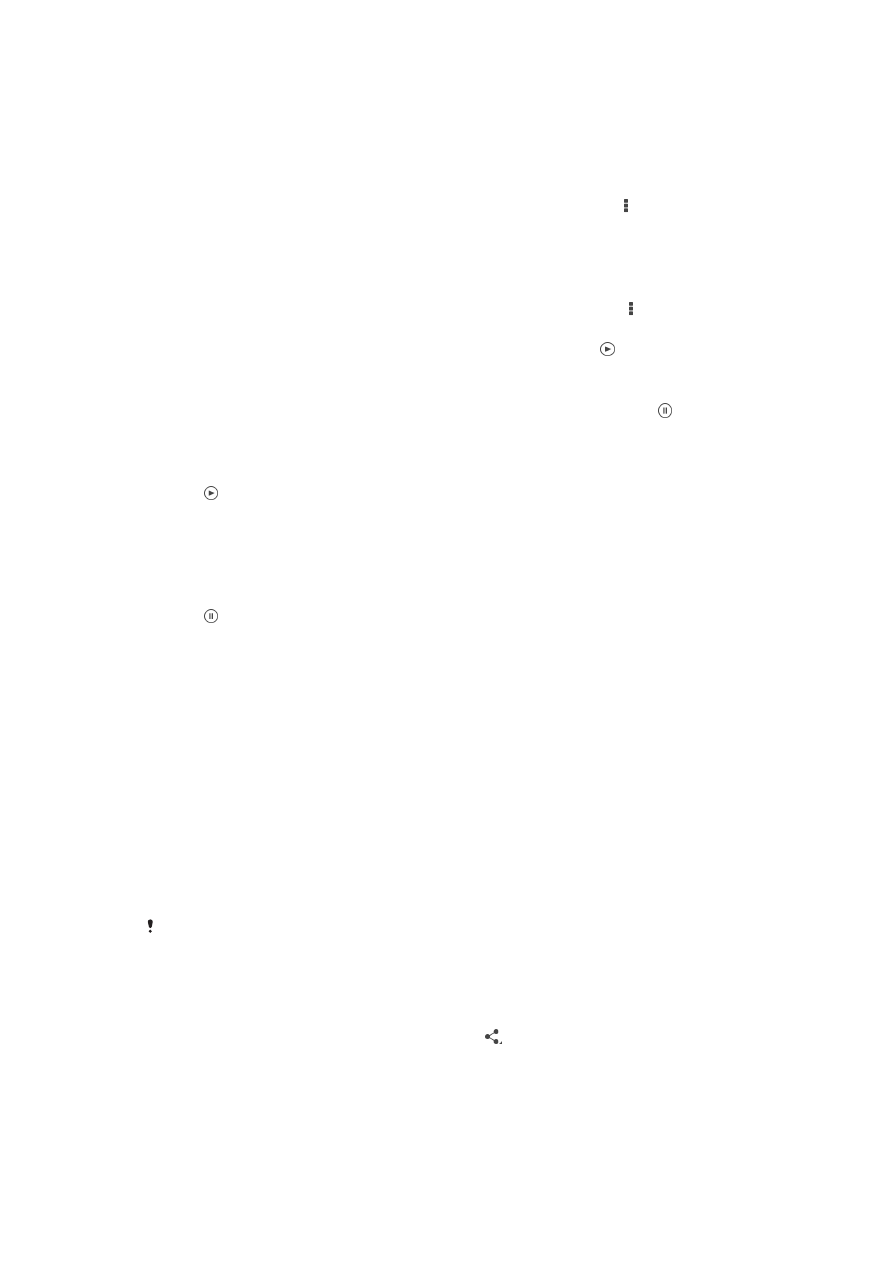
การแชรและการจัดการภาพถายและวิดีโอ
คุณสามารถแชรภาพถายและวิดีโอที่คุณจัดเก็บไวบนอุปกรณของคุณได และคุณ
ยังสามารถจัดการไดในวิธีตางๆ ตัวอยางเชน คุณสามารถทำงานกับภาพถาย
เปนกลุม ลบภาพถาย และเชื่อมโยงไปยังรายชื่อได
คุณอาจไมสามารถคัดลอก สง หรือถายโอนรายการที่มีลิขสิทธิ์ และอาจไมสามารถสง
บางรายการไดหากไฟลใหญเกินไป
การแชรภาพถายหรือวิดีโอ
1
ในอัลบั้ม ใหคนหาและแตะภาพถายหรือวิดีโอที่คุณตองการแชร
2
แตะหนาจอเพื่อแสดงแถบเครื่องมือ แลวแตะ
3
แตะแอปพลิเคชันที่คุณตองการใชในการแชรภาพถาย แลวทำตามขั้นตอน
เพื่อสงภาพถายนั้น
102
นี่คือเวอรชันอินเทอรเน็ตของเอกสารนี้ © พิมพเพื่อใชเปนการสวนตัวเทานั้น
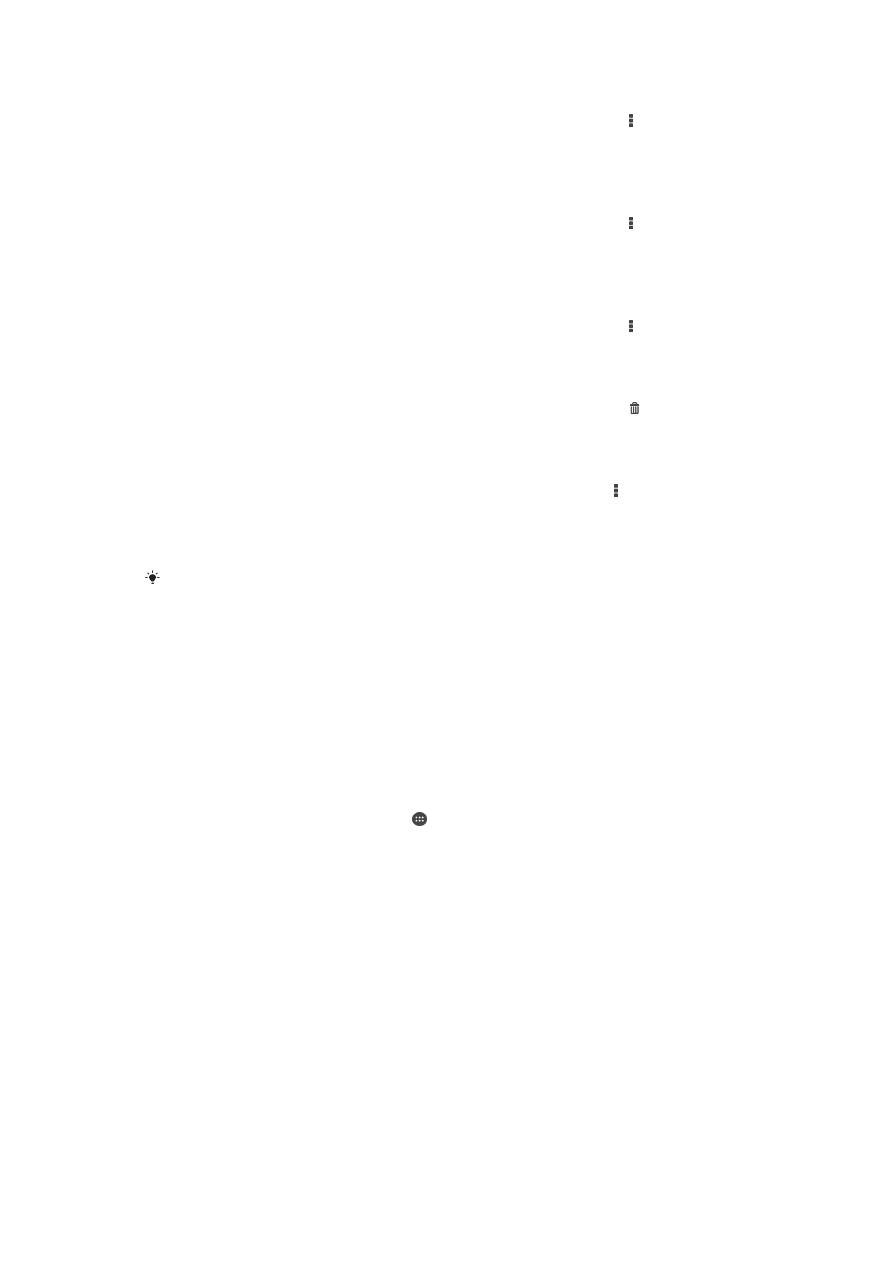
การใชภาพถายเปนรูปภาพผูโทร
1
เมื่อคุณดูภาพถาย แตะที่หนาจอเพื่อแสดงแถบเครื่องมือ แลวแตะ > ใช
เปน > รูปภาพผูโทร
2
ถามีขอความถาม ใหเลือก รายชื่อ > เพียงหนึ่งครั้งแลวเลือกรายชื่อ
การใชภาพถายเปนภาพพื้นหลัง
1
เมื่อคุณดูภาพถาย แตะที่หนาจอเพื่อแสดงแถบเครื่องมือ แลวแตะ > ใช
เปน > ภาพพื้นหลัง
2
ทำตามคำแนะนำบนหนาจอ
การหมุนภาพ
1
เมื่อคุณดูภาพถาย แตะที่หนาจอเพื่อแสดงแถบเครื่องมือ แลวแตะ
2
เลือก หมุน ภาพถายจะถูกบันทึกในทิศทางใหม
การลบภาพถายหรือวิดีโอ
1
เมื่อคุณดูภาพถาย แตะที่หนาจอเพื่อแสดงแถบเครื่องมือ แลวแตะ
2
แตะ ลบ
การใชงานชุดภาพถายหรือวิดีโอในอัลบั้ม
1
ขณะกำลังดูภาพขนาดยอของภาพถายและวิดีโอในอัลบั้ม แตะ แลวแตะ
เลือกรายการ
2
แตะรายการที่คุณตองการใชงาน รายการที่เลือกมีกรอบสีน้ำเงินลอมรอบ
3
ใชเครื่องมือในแถบเครื่องมือทำงานกับรายการที่คุณเลือก
หากตองการเปดใชงานโหมดตัวเลือก คุณสามารถแตะรายการที่ตองการคางไวจน
กรอบรายการปรากฏเปนสีน้ำเงิน หลังจากนั้น คุณสามารถแตะรายการอื่นๆ เพื่อเลือก
รายการนั้นได
การวิเคราะหภาพถายที่มีใบหนาเดียวกันในอัลบั้ม
คุณสามารถวิเคราะหภาพถายที่มีใบหนาเดียวกันบนอุปกรณของคุณ เมื่อเปดใช
งาน คุณสมบัติการวิเคราะหภาพถายจะเปดทำงาน ภาพถายใหมจะถูกวิเคราะห
เมื่อเพิ่มเขาในอัลบั้ม หลังจากวิเคราะหแลว คุณสามารถจัดกลุมภาพถายทั้งหมด
ของบุคคลเดียวกันรวมไวในโฟลเดอรเดียวกันได
การเปดคุณสมบัติการวิเคราะหภาพถาย
1
จาก หนาจอหลัก ของคุณ ใหแตะ
2
คนหาและแตะ อัลบั้ม
3
ลากขอบซายของหนาจอหลักของอัลบั้มไปทางดานขวา จากนั้นแตะ
ใบหนา ภาพถายทั้งหมดในอุปกรณของคุณจะไดรับการวิเคราะหและจัด
กลุมในโฟลเดอรใบหนาที่ไมระบุชื่อ
การตั้งชื่อใบหนา
1
ในชอง ใบหนา แตะที่โฟลเดอร ใบหนาที่ไมระบุชื่อ แลวเรียกดูโฟลเดอร
ใบหนาอื่นๆ และเลือกใบหนาที่คุณตองการตั้งชื่อ
2
แตะ เพิ่มชื่อ
3
พิมพชื่อ แลวแตะ เสร็จสิ้น > เพิ่มเปนบุคคลใหม
103
นี่คือเวอรชันอินเทอรเน็ตของเอกสารนี้ © พิมพเพื่อใชเปนการสวนตัวเทานั้น
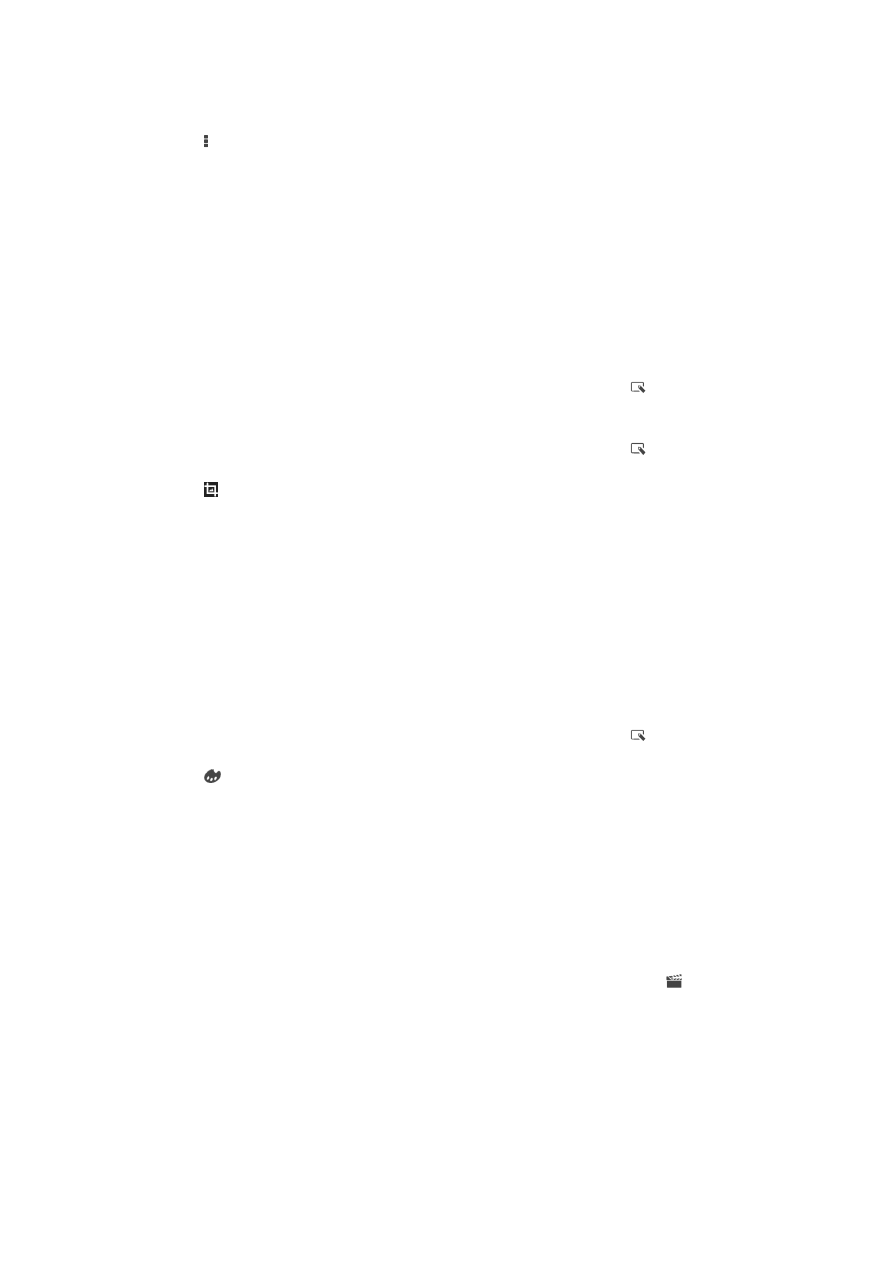
การแกไขชื่อใบหนา
1
เมื่อคุณดูใบหนาในมุมมองแบบเต็มจอ แตะหนาจอเพื่อดูแถบเครื่องมือ แลว
แตะ > แกไขแท็กชื่อ
2
แตะ ตกลง
3
แตะชื่อใบหนาที่คุณตองการแกไข
4
แกไขชื่อ แลวแตะ เสร็จสิ้น >เพิ่มเปนบุคคลใหม